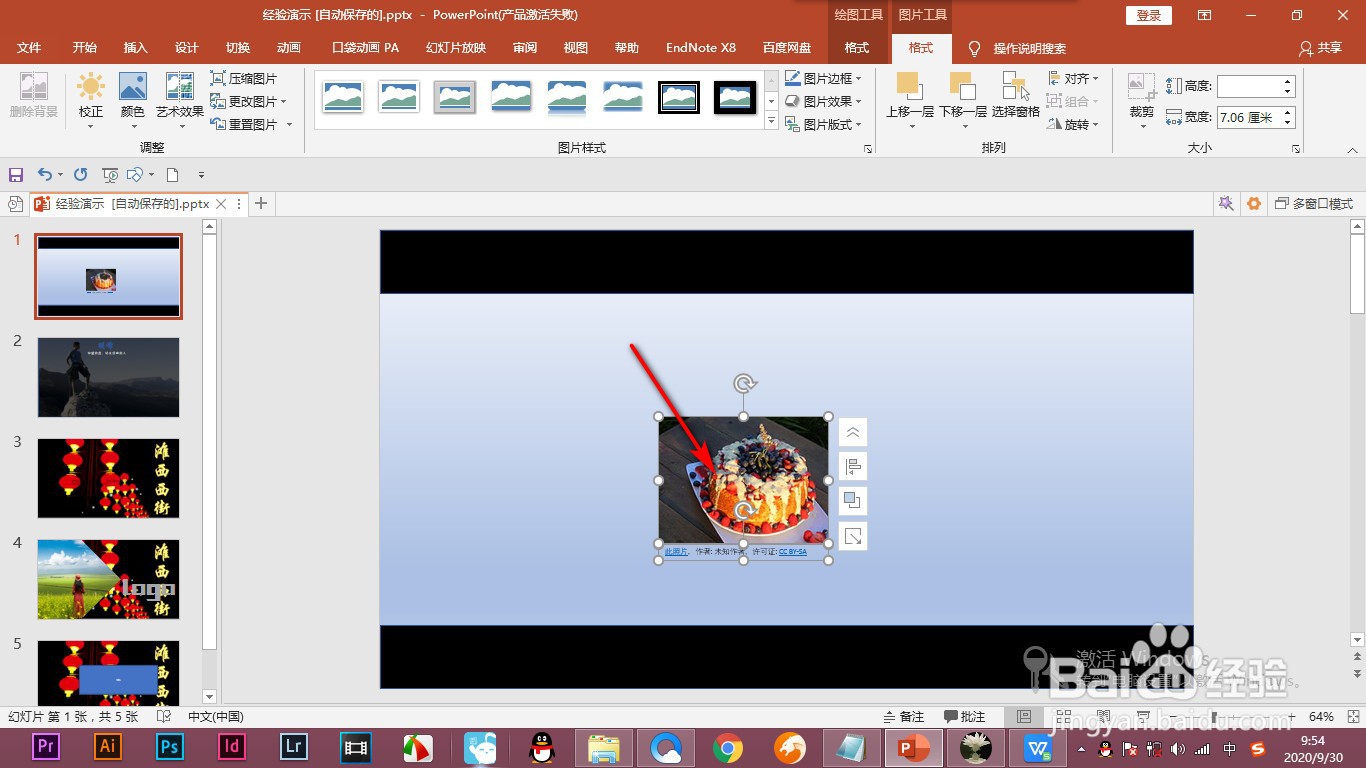1、首先我们打开幻灯片母版,然后添插入一个版式。

2、然后在上方有一个插入占位符,点击下拉菜单,点击下方的联机图像。

3、点击之后鼠标拖拽一个定界框,这个就是插入图像的位置。

4、我们关闭幻灯片母版视图,然后回到幻灯片中点击版式,找到我们刚才设置好的。

5、下面点击联机图片中的按钮,打开对话框。
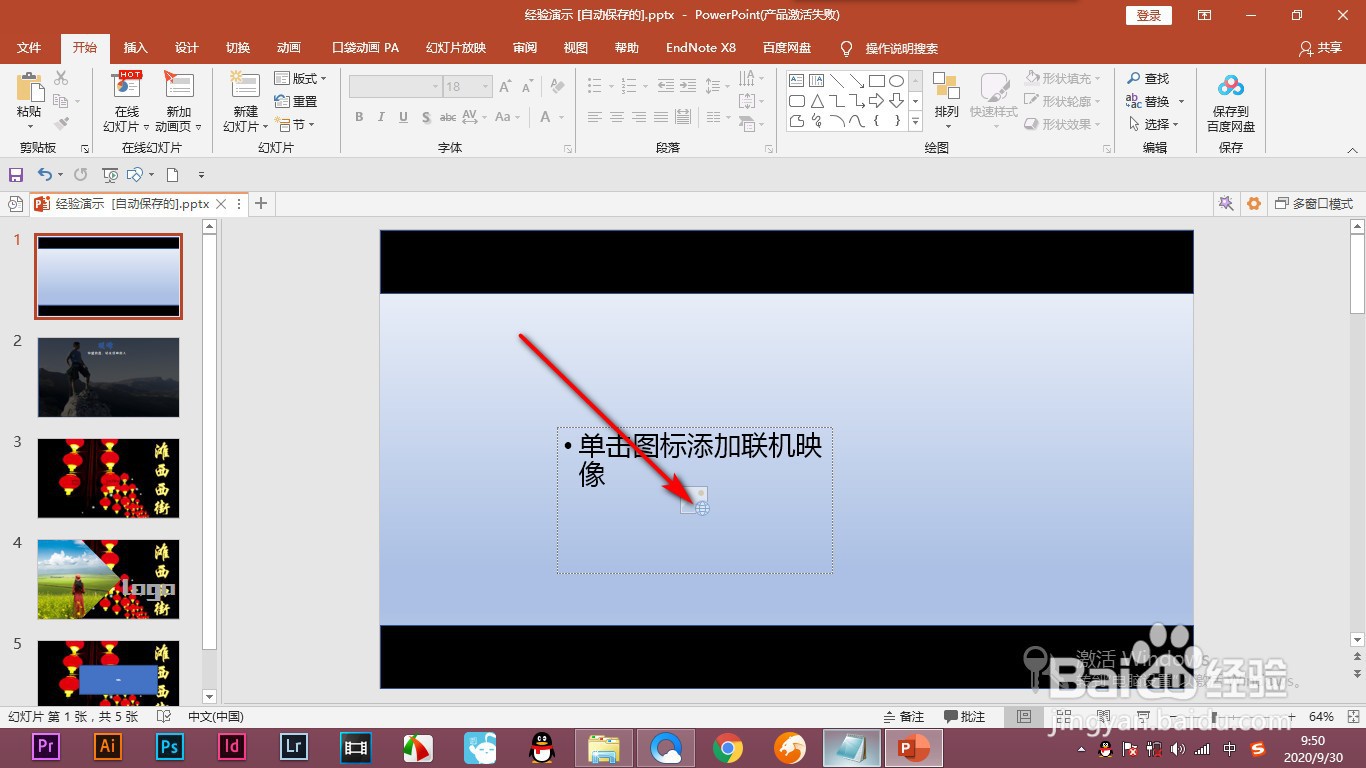
6、我们进行关键词的搜索。
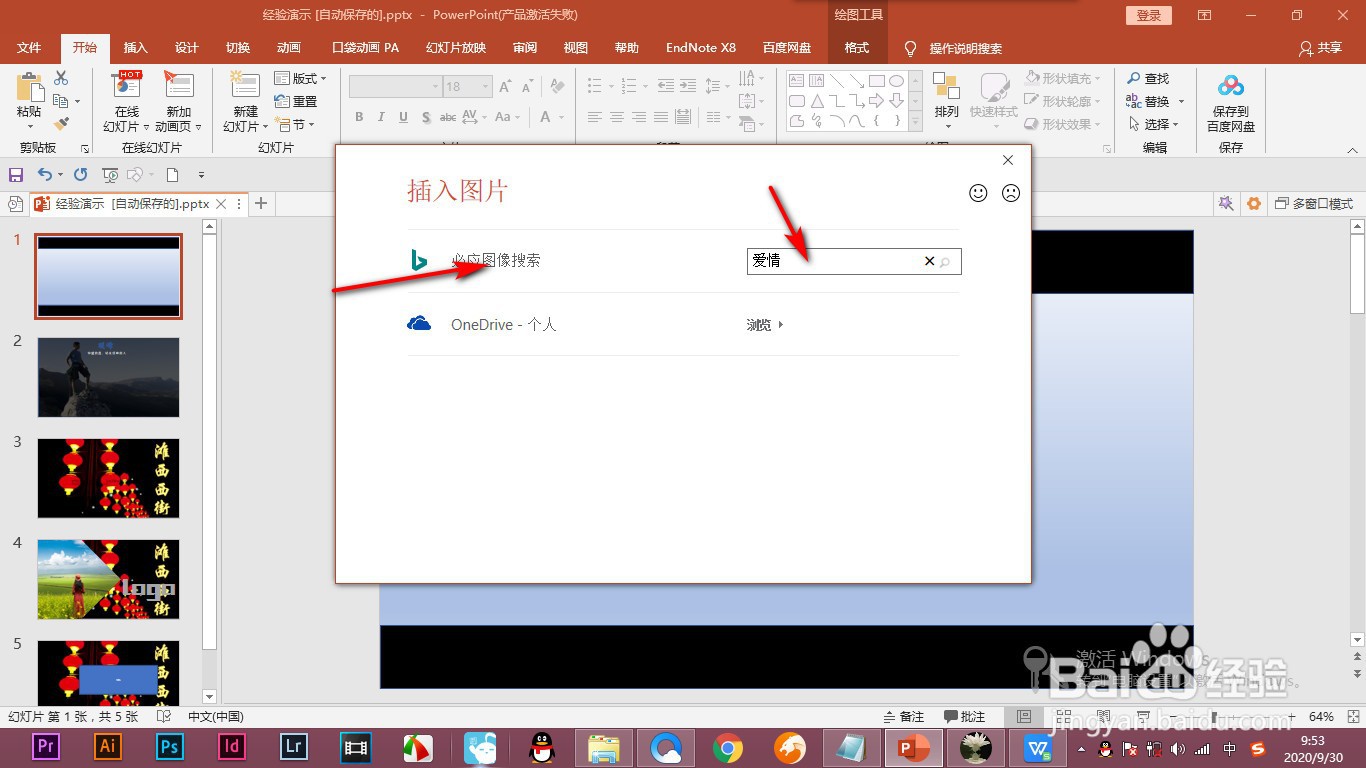
7、然后找到图片之后双击它就会插入到我们框选到定界框里了。
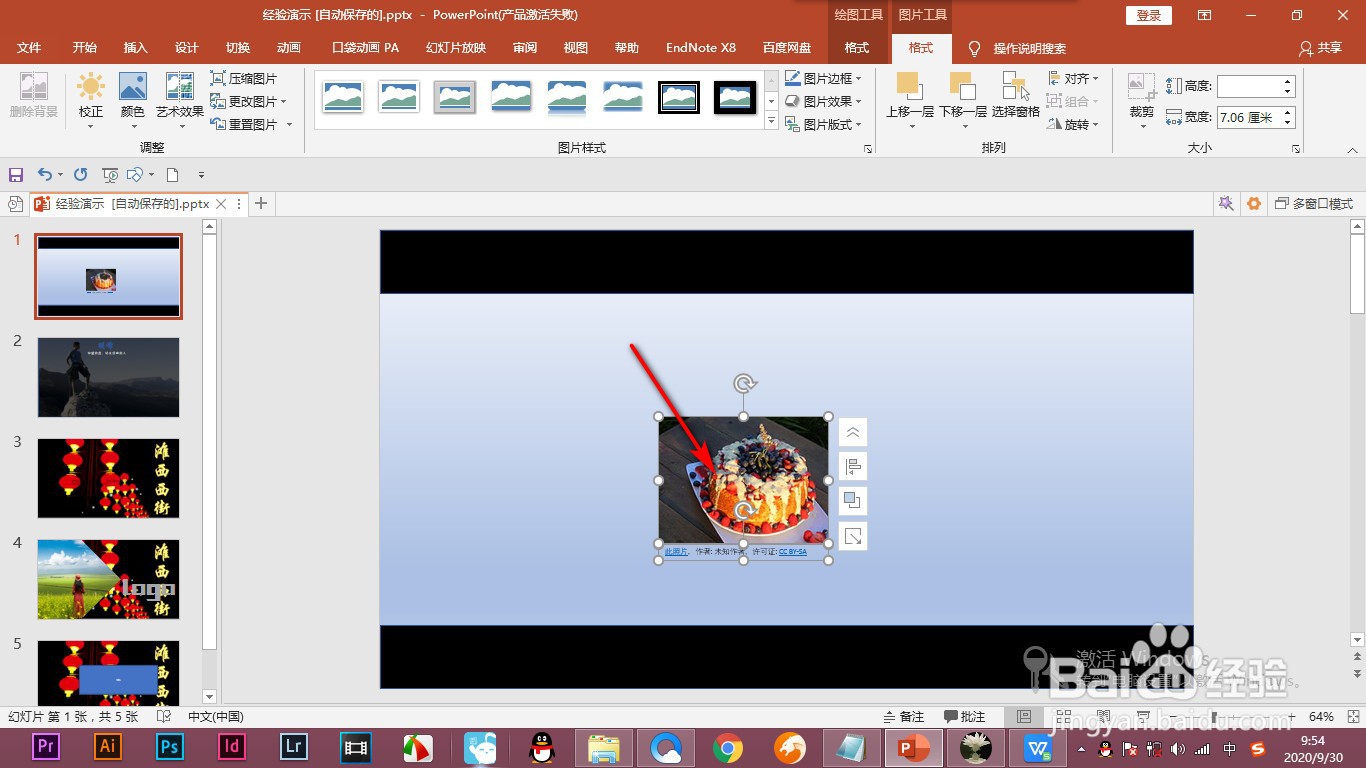
时间:2024-10-18 02:27:08
1、首先我们打开幻灯片母版,然后添插入一个版式。

2、然后在上方有一个插入占位符,点击下拉菜单,点击下方的联机图像。

3、点击之后鼠标拖拽一个定界框,这个就是插入图像的位置。

4、我们关闭幻灯片母版视图,然后回到幻灯片中点击版式,找到我们刚才设置好的。

5、下面点击联机图片中的按钮,打开对话框。
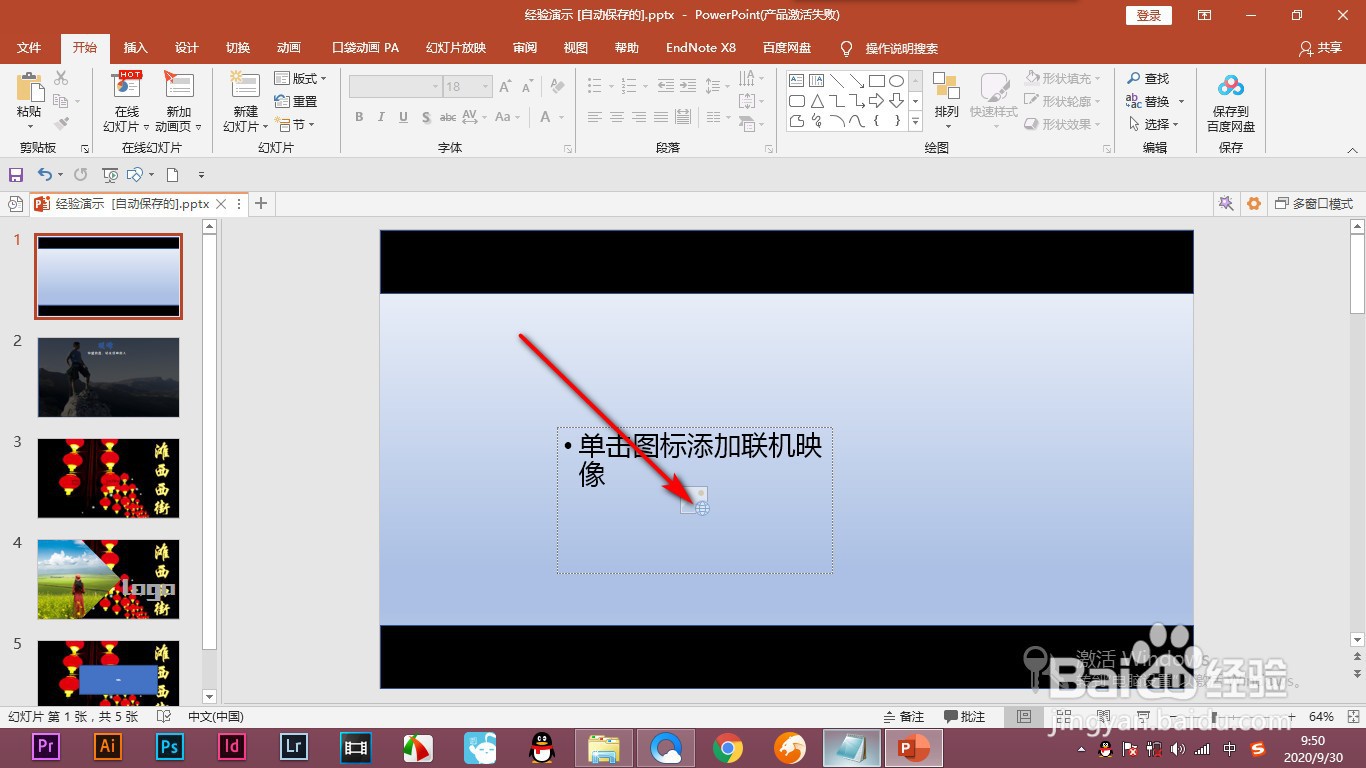
6、我们进行关键词的搜索。
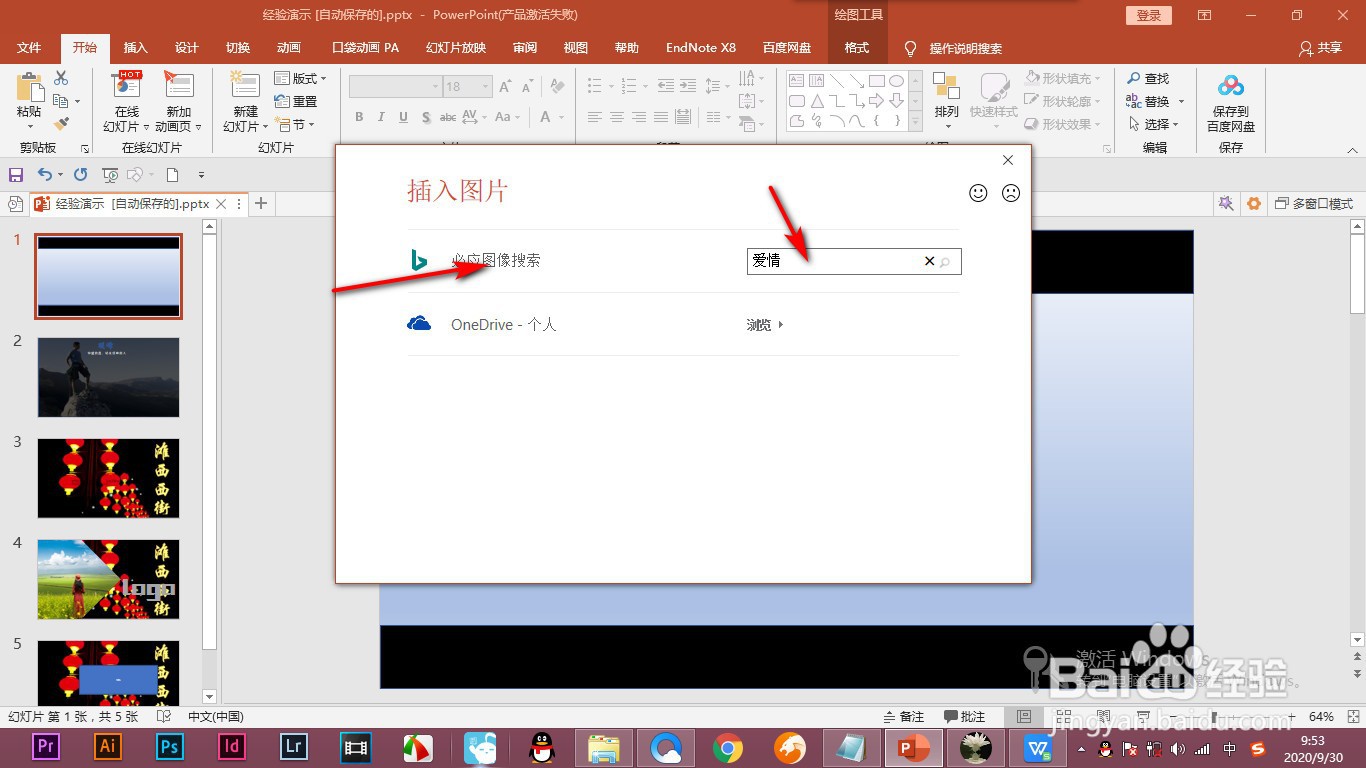
7、然后找到图片之后双击它就会插入到我们框选到定界框里了。